
Windows 11 ทำให้ง่ายต่อการวางตำแหน่ง Windows ลงในเค้าโครงที่กำหนดไว้ล่วงหน้าด้วยคุณสมบัติที่เรียกว่า snap ยิ่งไปกว่านั้นคุณสมบัติใหม่สามารถเข้าถึงได้ง่ายจากเมนูป๊อปอัพที่ซ่อนอยู่ในปุ่ม Eximize นี่คือวิธีการทำงาน
วิธีการเข้าถึงและใช้เมนู Snap
คุณสมบัติ Snap มีต้นกำเนิดมาจาก Windows 7 (เป็น " aero snap ") และต่อเนื่องใน Windows 10 . Windows 11 ขยายคุณสมบัติอย่างมากด้วยเลย์เอาต์ที่ซับซ้อนมากขึ้นคล้ายกับ Powertoys Fancyzones .
ตอนนี้ Windows 11 รองรับการถ่ายภาพมากกว่าสองหน้าต่างสองด้านหรือสี่หน้าต่างในตาราง Microsoft ได้แนะนำเมนูป๊อปอัพที่มีประโยชน์ที่ช่วยให้คุณเลือกเค้าโครงได้อย่างรวดเร็ว ในการเข้าถึงเมนูนี้ให้เลื่อนเคอร์เซอร์เมาส์ของคุณไปที่ปุ่มสูงสุดในแถบชื่อเรื่องของหน้าต่าง
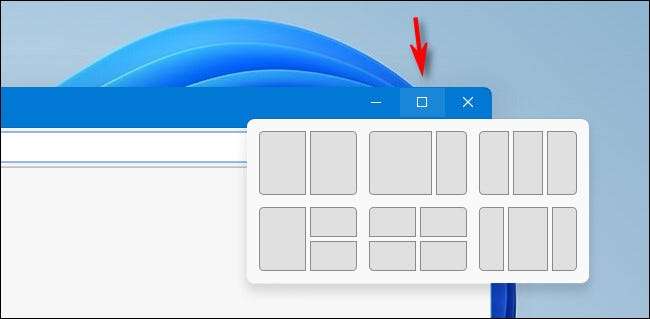
หลังจากครู่หนึ่งของโฉบ (อย่าคลิก) เมนูจะปรากฏขึ้น หากต้องการใช้งานให้คลิกที่รูปสี่เหลี่ยมผืนผ้าที่แสดงถึงตำแหน่งที่คุณต้องการวางตำแหน่งหน้าต่างปัจจุบันในเค้าโครง

หลังจากที่คุณเลือกตำแหน่งสำหรับหน้าต่างแรกคุณจะเห็นภาพขนาดย่อของหน้าต่างที่เหลือที่เหลืออยู่ในพื้นที่เปิดโล่งข้างหน้าต่างที่คุณเพิ่งวางตำแหน่ง เลือกหนึ่งในหน้าต่างเหล่านี้เพื่อเติมเต็มพื้นที่ว่างโดยคลิกที่ภาพขนาดย่อ

เมื่อคุณเติมช่องเปิดทั้งหมดแล้วคุณจะมีเค้าโครง Snap ที่เสร็จสมบูรณ์
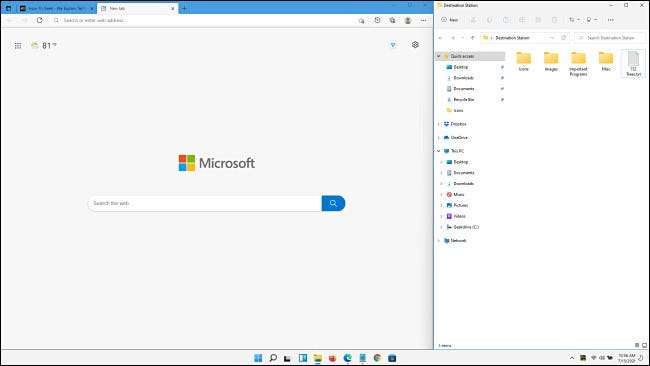
เลย์เอาต์จะอยู่ในสถานที่จนกว่าคุณจะปรับขนาดหน้าต่างด้วยตนเองหรือเลือกเค้าโครงที่แตกต่างจากเมนูสแน็ป หากคุณลดหน้าต่างให้น้อยที่สุดทีละตัวพวกเขาจะเก็บขนาดที่ค้างไว้และจะกลับไปที่ตำแหน่งของพวกเขาเมื่อคุณกู้คืน
ที่เกี่ยวข้อง: วิธีการสแน็ป Windows ไปยังพื้นที่หน้าจอที่กำหนดเองบน Windows 10
แกลเลอรี่ของ Windows 11 Snap Layouts
นี่คือการดูที่เค้าโครง Snap Six ทั้งหมดที่รวมอยู่ใน Windows 11 ที่เราใส่เข้าด้วยกันโดยใช้ตัวอย่าง Windows ในทางปฏิบัติคุณจะพบว่าแต่ละเค้าโครงเหมาะสำหรับสถานการณ์มัลติทาสกิ้งที่แตกต่างกัน คุณอาจต้องการทดลองใช้เค้าโครงที่แตกต่างกันจนกว่าคุณจะพบสิ่งที่เหมาะสมกับความต้องการของคุณ
50/50 เคียงข้างกัน
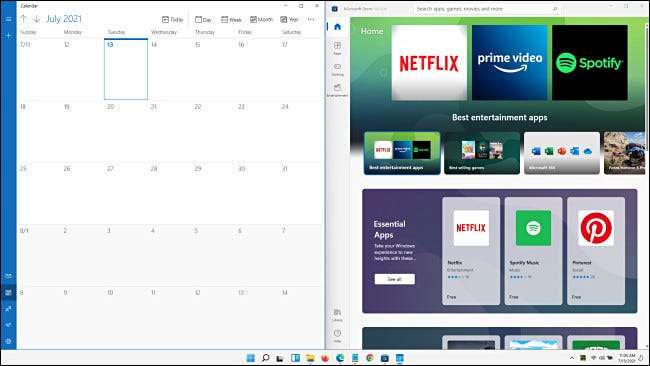
เลย์เอาต์นี้เหมาะถ้าคุณกำลังทำงานกับสองแอปที่มีความสำคัญเท่าเทียมกัน นอกจากนี้คุณยังสามารถเข้าถึงเลย์เอาต์นี้ได้อย่างง่ายดายโดยใช้ลูกศรซ้าย + ซ้ายและ Windows + ลูกศรขวา แป้นพิมพ์ลัด เช่นเดียวกับใน Windows 10
ที่เกี่ยวข้อง: วิธีการจัดเรียงหน้าต่างใหม่ด้วยแป้นพิมพ์ลัดบน Windows 10
สองในสามหนึ่งในสามเคียงข้างกัน
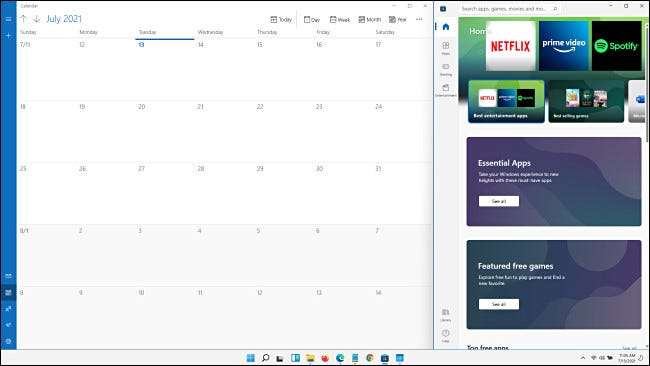
หากคุณกำลังทำงานกับแอปหลักทางด้านซ้าย (ที่ใช้สองในสามของหน้าจอ) ในขณะที่อ้างถึงข้อมูลในหน้าต่างอื่นทางด้านขวา (ในหนึ่งในสามของพื้นที่แนวตั้งที่เหลืออยู่) เลย์เอาต์นี้อาจมา มีประโยชน์
ความเท่ากันในสามแนวตั้ง
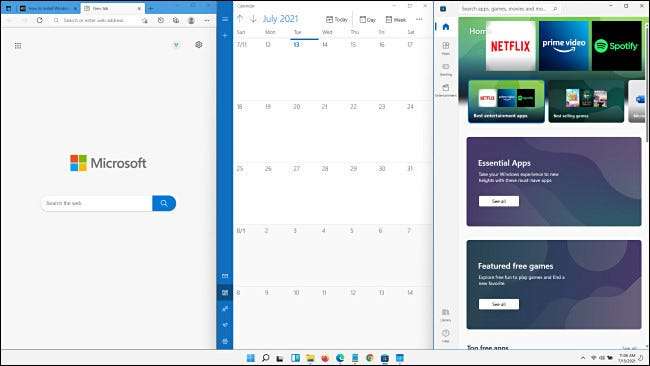
ที่นี่เราเห็นหน้าต่างสามหน้าต่างรับพื้นที่แนวตั้งสูงสุด แต่แบ่งออกเป็นสามเท่าในแนวนอน นี่อาจเป็นสิ่งที่ดีสำหรับเมื่อคุณใช้แอพสามตัวที่มีความสำคัญเท่าเทียมกันบนหน้าจอของคุณในเวลาเดียวกัน
หนึ่งด้านซ้ายสองด้านขวา

ด้วยเลย์เอาต์นี้คุณสามารถมีหน้าต่างหลักหนึ่งหน้าต่างที่ใช้ครึ่งซ้ายของหน้าจอและแอพขนาดเล็กสองตัวที่ใช้ไตรมาสที่เท่ากันทางด้านขวา นี่อาจเหมาะสำหรับเมื่อคุณทำงานในแอพหลักและคุณต้องปรึกษาสองหน้าต่างสำหรับการอ้างอิง
กริดสี่หน้าต่าง

ด้วยเลย์เอาต์นี้คุณสามารถมีหน้าต่างขนาดเท่ากันสี่ตัวในกริด แต่ละหน้าต่างใช้เวลาหนึ่งในสี่ของหน้าจอ เช่นเดียวกับเค้าโครง 50/50 ด้านบนเค้าโครง Snap นี้คือ ปัจจุบันมีอยู่ใน Windows 10 โดยไม่ต้องใช้ระบบสาธารณูปโภคพิเศษใด ๆ
สามแนวตั้งที่มีหน้าต่างที่ใหญ่ที่สุดในศูนย์
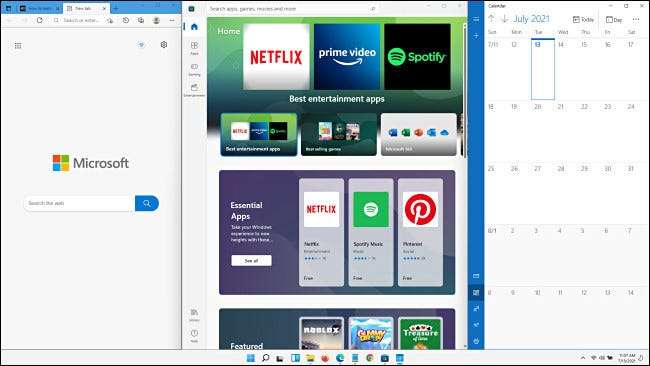
และในที่สุดเค้าโครง Windows 11 Snap นี้ช่วยให้คุณสามารถวางตำแหน่งหน้าต่างสามด้านข้าง (แต่ละช่องใช้พื้นที่แนวตั้งสูงสุด) ด้วยหน้าต่างที่กว้างขึ้นหนึ่งหน้าต่างที่อยู่ตรงกลางของหน้าจอ
แม้ว่าคุณจะไม่ได้วางแผนที่จะใช้ Windows 11 แต่เป็นไปได้ที่จะ et ขึ้นรูปแบบเหล่านี้โดยใช้ FancyZones ในยูทิลิตี้ Powertoys ของ Microsoft สำหรับ Windows 10 โชคดี!
ที่เกี่ยวข้อง: วิธีการสแน็ปเช่น Windows 11 บน Windows 10






